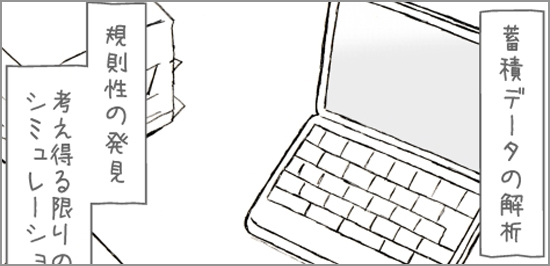年々進化するiOSも今年でiOS 11。
様々な機能が追加されて全てを使いこなすのは難しいですが、今回は厳選した小技/Tips記事を11個紹介したいと思います。
便利な機能ばかりなので、見逃していたものがないかチェックしてみて下さい!
- iOS 11の小技/Tips記事 厳選11種
- コントロールセンターをカスタマイズする方法!
- iOS 11にアプデしたら確認しておきたい項目6つ!
- 【注意】iOS 11のコントロールセンターでは「Wi-Fi/Bluetooth」はオフにできないぞ
- カット&ペーストの必要なし!文章の移動がめちゃくちゃ楽になったぞ
- 左右に寄せてくれる「片手用キーボード」の使い方
- 標準カメラで「QRコード」が読み込めるようになったって知ってた?
- 意外と知らない?Safariで表示されているQRコードをそのまま読み取る方法
- メモアプリが進化!書類スキャンや表組、ロック画面からのアクセスが可能に
- 【要設定】万が一のときのために!iPhoneの「緊急SOS」と「メディカルID」とは
- 新搭載のディスプレイ調整「ダークモード」こと「スマート反転」を使ってみたぞ
- iPhoneの容量を大幅節約!「アプリを消してもセーブデータだけは残る」iOS11の新機能を試したら超有能だった
iOS 11の小技/Tips記事 厳選11種
9月にリリースされたiOS 11。見た目は以前と大きく変わってはいませんが、細かな機能が進化を遂げていますよ。
コントロールセンターをカスタマイズする方法!
iOS 11からは、コントロールセンターの一部を自分好みにカスタマイズ出来るようになりました。
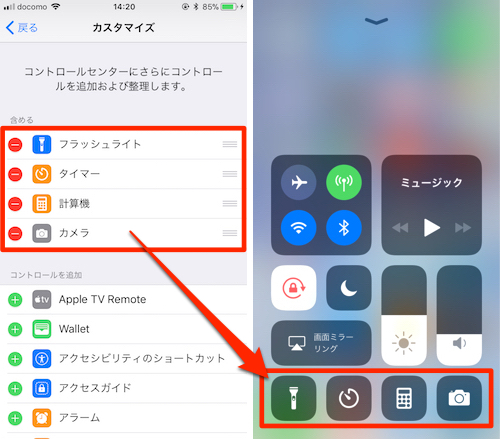
よく使うものを配置してコントロールセンターをより便利なものにしましょう!
詳しくはこちら
▶【iOS 11】コントロールセンターをカスタマイズする方法!
iOS 11にアプデしたら確認しておきたい項目6つ!
既にiOS 11にアップデートした方も多いとは思いますが、見落としている項目が無いか確認しておきましょう。
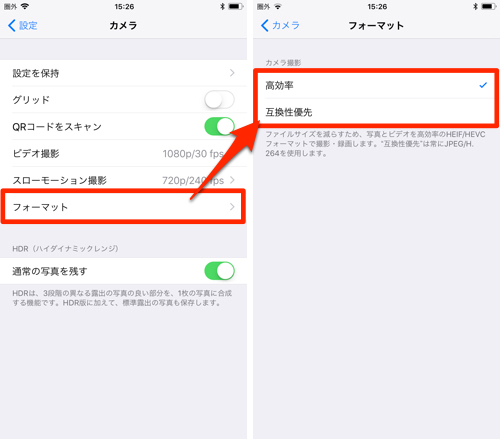
特にiPhone 7以降では写真や動画で高効率な新形式が利用できるので、メリット/デメリットを考えつつどちらを使うか選んでみて下さいね。
【注意】iOS 11のコントロールセンターでは「Wi-Fi/Bluetooth」はオフにできないぞ
iOS 11になってから、コントロールセンターでの「Wi-Fi」と「Bluetooth」の仕様が変更となりました。
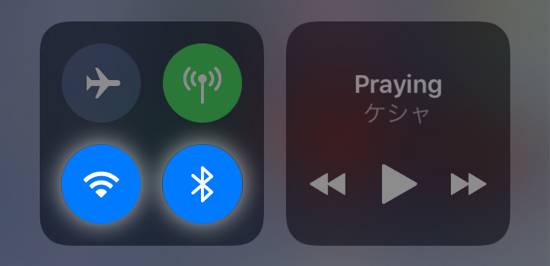
iOS 11.2となった今では、アイコンが若干変わりましたが基本的な仕様はこのままとなっています。
▶【注意】iOS 11のコントロールセンターでは「Wi-Fi/Bluetooth」はオフにできないぞ
カット&ペーストの必要なし!文章の移動がめちゃくちゃ楽になったぞ
今まで「カット」→「ペースト」と作業数が多かったところを、iOS 11からはドラッグ&ドロップで文章の移動が可能に。
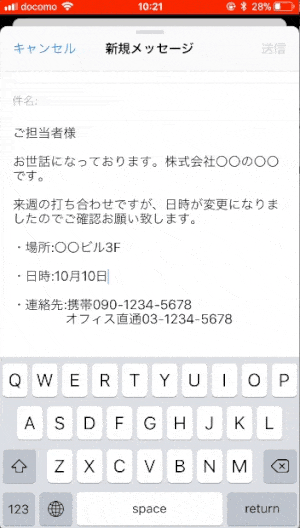
標準アプリだけでなく、一部サードパーティ製アプリでも利用できますよ!
▶【iOS 11】カット&ペーストの必要なし!文章の移動がめちゃくちゃ楽になったぞ
左右に寄せてくれる「片手用キーボード」の使い方
片手で文字を打ちたい時に便利な「片手用キーボード」が利用可能となっています。
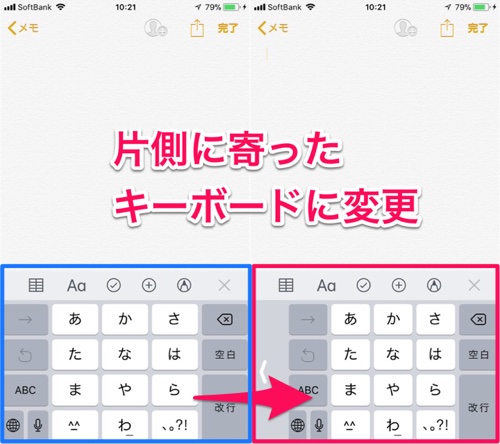
特にPlusシリーズなどの大きな画面の機種を使っている方にはありがたい機能ですね。
▶【iOS 11】左右に寄せてくれる「片手用キーボード」の使い方
標準カメラで「QRコード」が読み込めるようになったって知ってた?
今まで他のアプリでしか出来なかったQRコードの読み込みがついに標準のカメラで可能に!
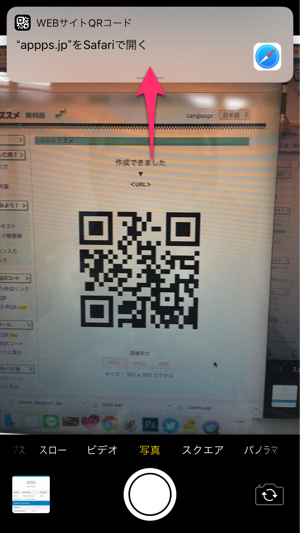
特別な設定も必要ないので、すぐに利用する事が出来ますよ。
▶【iOS 11】標準カメラで「QRコード」が読み込めるようになったって知ってた?
意外と知らない?Safariで表示されているQRコードをそのまま読み取る方法
先ほどは書類などに記載されているQRコードをカメラで読み取る方法でしたが、こちらはwebページ上のQRコードを読み込む方法。
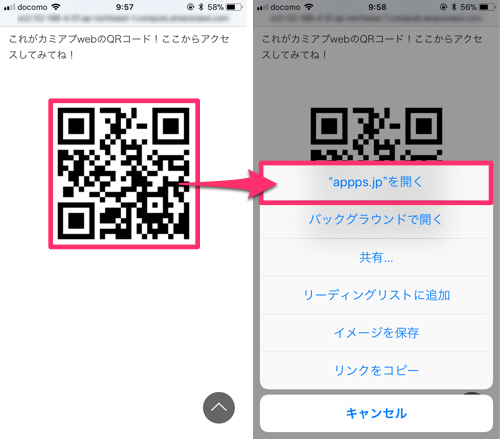
もう「他の画面に表示させてそれをカメラで読み取って…」なんて事する必要ありません!
▶【iOS 11】意外と知らない?Safariで表示されているQRコードをそのまま読み取る方法
メモアプリが進化!書類スキャンや表組、ロック画面からのアクセスが可能に
標準のメモアプリの機能がiOS 11から大幅に強化されていますよ。
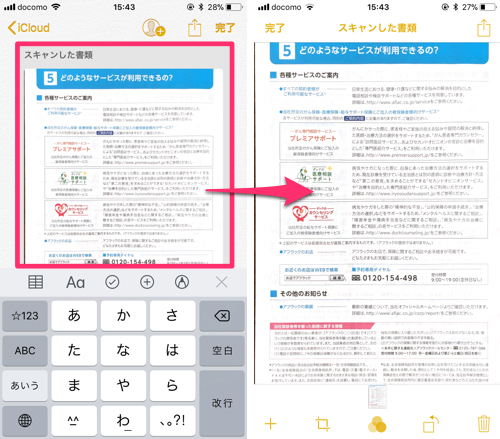
個人的には書類のスキャンが他のアプリを使わなくても出来るようになったのが嬉しいところです。
▶【iOS 11】メモアプリが進化!書類スキャンや表組、ロック画面からのアクセスが可能に
【要設定】万が一のときのために!iPhoneの「緊急SOS」と「メディカルID」とは
「緊急SOS」はiOS 11からの新機能で、すばやく簡単に緊急電話(110番/119番/118番)をかけて助けを求め、緊急連絡先に事態を知らせることができるというもの。

積極的にこの機能を使う事態にはなりたくないですが、いざという時のために設定しておくと安心ですね…。
▶【要設定】万が一のときのために!iPhoneの「緊急SOS」と「メディカルID」とは
新搭載のディスプレイ調整「ダークモード」こと「スマート反転」を使ってみたぞ
暗い場所での使用時などに画面が見やすくなる「スマート反転」。iOS 11では以前のモードと比べて色を反転させる箇所をよりスマートに判断してくれるようになったというのですが…。

現時点ではスマート反転に未対応のアプリも多く、今後に期待といったところです。
▶【iOS 11】新搭載のディスプレイ調整「ダークモード」こと「スマート反転」を使ってみたぞ
iPhoneの容量を大幅節約!「アプリを消してもセーブデータだけは残る」iOS11の新機能を試したら超有能だった
飽きてしまったゲームアプリなどに対して、「セーブデータを残して本体アプリは削除する」という機能。
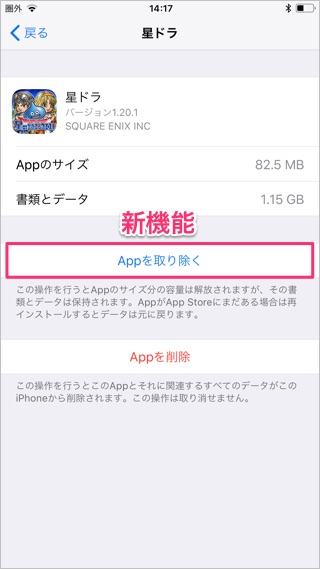
もう一度遊びたくなったら、アイコンをタップするだけで再インストールが開始され、続きから遊ぶ事が出来ます!かなり便利な機能なのではないでしょうか。
▶iPhoneの容量を大幅節約!「アプリを消してもセーブデータだけは残る」iOS11の新機能を試したら超有能だった
以上、今年かみあぷで紹介したオススメのiOS 11に関する記事を紹介しました。
今回は細かな変更が多かった分、見逃してしまう事もあったと思うので、もう一度チェックしてみて下さいね!